|
On commence
1. Ouvrir votre fond ''catman_fond'' on va travailler
dessus
2. Calques - Nouveau calque raster
- Pot de peinture
- Remplir de la
couleur noir
3. Calques - Nouveau calque de masque a partir d'une
image/ ''10020107461939.....''

4. Calques- Fusionner le groupe
5. Effets - Effet de bords - Accentuer
6. Effets - Modules externes -Simple - Top left Mirror
7. Editer copier - Editer coller comme nouveau calque ''image_1''/ne pas le
déplacer il est au bon endroit
8. Effets - Modules externes - Richard Roseman - Pinch
v1.1
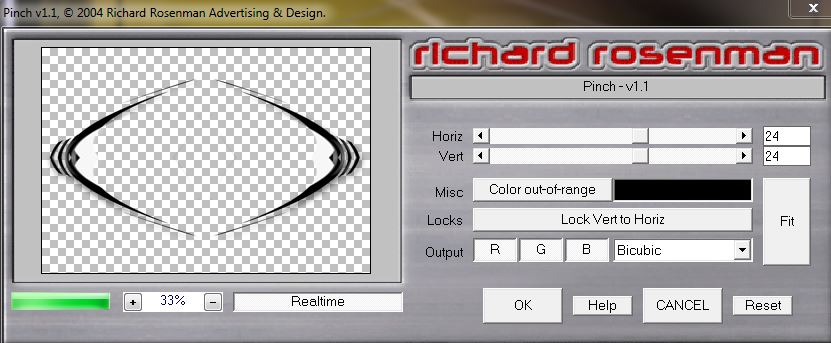
8. Calques - Nouveau calque raster
- Pot de peinture le remplir de blanc
9. Calques - Nouveau calque de masque a partir d'une
image ''mask_17''

10. Effets - Effet de bords - Accentuer d'avantage
11. Calque fusionner le groupe
12. Mettre le calque en
mode Lumière dure
Vous en êtes là
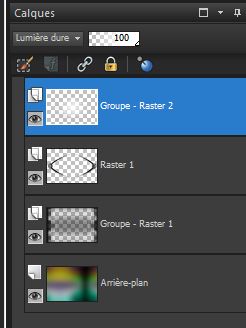
13. Effet - Unlimited 2.0 &<Sandflowers Special V> / Color
Gradiant
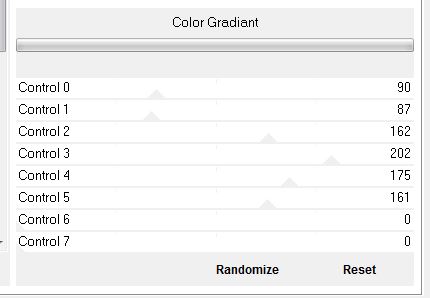
14. Styles et texture en
avant plan la couleur #599f92 et en arrière plan #000000
15. Préparer un
dégradé Radial configuré ainsi

16. Calques - Nouveau
calque raster
- Pot de peinture - remplir du dégradé
radial
17. Effets- Unlimited 2.0 - Unpplugged Tools / Transition

18. Effets - Unlimited 2.0 - Unpplugged Tools / Vertical Tile
19. Effets - Unlimited 2.0 - RCS Filter Pack 1.0/ RSC Digi -
Lens-Bubble Pack
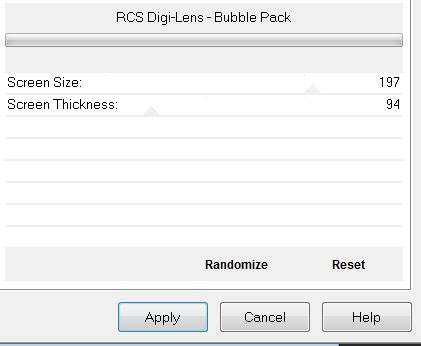
20. Effets -
Unlimited 2.0- VM Extravanga - Vasarely
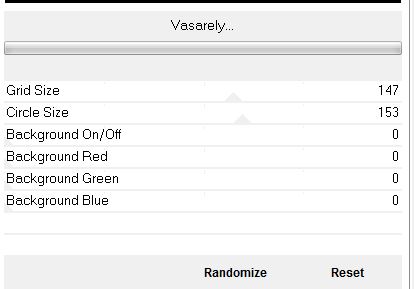
21. Effets - Modules
externes - Transparency - Eliminate Black
22. Effets - Effet
Géométrique - Cercle
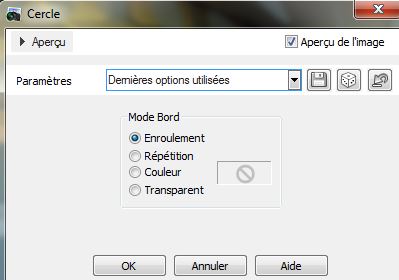
23. Sélections -
Charger- Enregistrer une sélection à partir du disque -
Charger la sélection ''catman_1''

24.

25. Effets - Effet
3 D - Ombre portée/ Noir
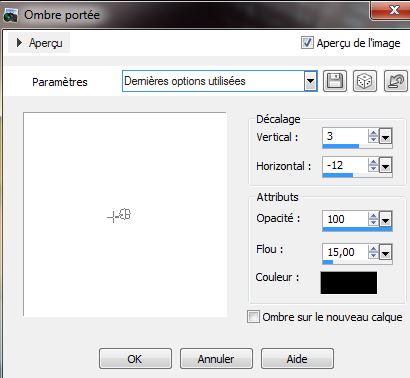
26. Refaire la
même ombre portée et mettre le calque en mode Luminance
27. Activer le tube
''calqueGuismoduo visage ''
/Image redimensionner a 80%
- Editer copier -
Editer coller comme nouveau calque
28. Mettre le
calque en Mode Lumière dure et Opacité à 55
29. Calques –
Fusionner les calques visibles
29. Calques -
Dupliquer
30. Effets - Modules
externes - AAA Frame - Foto Frame
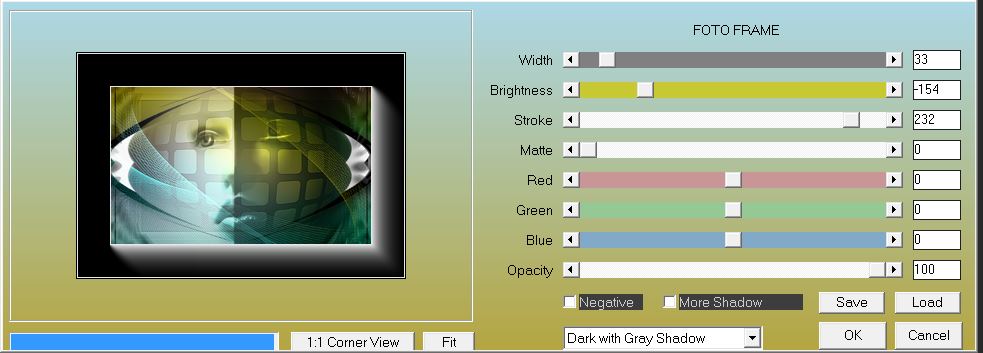
31. Image –
Redimensionner a 75% tous calques décochés
32. Vous placer
sur le calque du bas = (le fusionné)

33. Effets - Modules externes -Alien Skin Snap
Art/Oil Paint /Preset :''catman_oilpainting''
34. Effet -
Modules externes AP01[innovation]- Cutting Edge(
nouvelles PSP Effets - AP[Lines]
Lines - Silverlining)
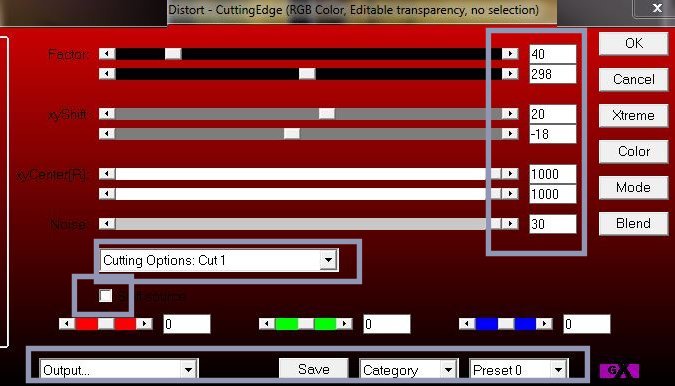
- Se replacer
sur le calque du haut =(le Copie de Fusionné)
35. Calques -
Dupliquer
36.Image - Rotation libre/Gauche

37. Calques-
Réorganiser - Déplacer vers le bas
38. Se replacer
sur le calque du haut
39. Vous avez
ceci
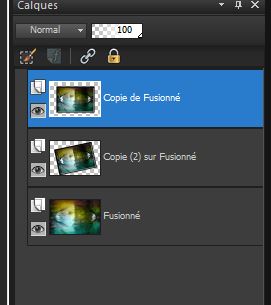
40. Activer le
tube ''Yoka-Animals-Cats-011010'' /Image redimensionner a
45%
- Editer copier -
Editer coller comme nouveau calque /Bien placer
41. Effets – Effet
3D - Ombre Portée - Blanc
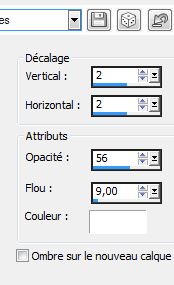
42. Editer copier -
Editer coller comme nouveau calque ''Alies594-fantasy-14082011'' / Bien placer
43. Editer copier -
Editer coller comme nouveau calque '' epingle ''
44. Calques -
Fusionner les calques visibles
45. Image- ajouter
des bordures de 5 pixels en noir
46. Image- ajouter
des bordures asymétriques en Blanc
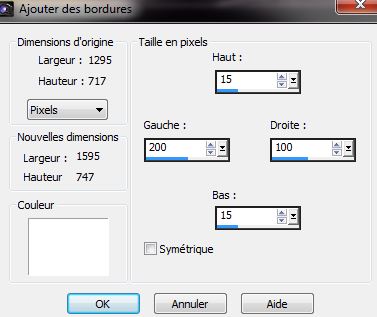
47. Activer la
baguette magique et sélectionner la partie blanche
48. Sélection
- Inverser
49. Effets - Modules
externes - Alien Skin EyeCandy 5 - Impact -Perpsective shadow/Preset ''Catman_Persp''
50.
51. Activer le
tube ''3chats '' Sélectionné les avec outil sélection mode rectangle
- Editer copier -
Editer coller comme nouveau calque - Placer
- Sur chacun de
ces tubes
52.Effets -
Modules externes - Alien Skin EyeCandy 5 - Impact -Perspective Shadow /Preset
Reflect in front/sharp
53 . Pour celui du
centre j'ai descendu son opacité à 65
54. Avec la police
jointe ''MORGAN_TTF'' point 24
Ecrire le texte
CATMAN avant plan couleur #9f9a32 et en arrière plan du
noir
55.Image - ajouter
des bordures de 2 pixels en noir
56. Image- Redimensionner
à 995 Pixels de large
C'est terminé
Merci
Renée
le 22/05/2013
|